Ako opraviť kód chyby OneDrive 0x8004de88

Zistite, ako opraviť kód chyby OneDrive 0x8004de88, aby ste mohli opäť spustiť svoj cloudový úložný priestor.
Bol tam takmer každý hráč. Máte za sebou dlhodobú hru, z ktorej ste nadšení, príbeh sa odvíja a vy ste tak blízko k dosiahnutiu tohto cieľa. Nanešťastie vám vypadol prúd, váš pevný disk sa smažil a teraz sa čudujete, prečo, ach prečo, cloud (vložte údaje tretej strany) neukladá údaje vašej hry v plnom rozsahu.
Pre mňa to bol The Sims 4. Spoločnosť Electronic Arts vydala mnoho úžasných hier, ktoré využívajú cloudové úložisko. Ale keď príde na jeden z mojich obľúbených, Origin ho nepodporuje. Po tom, čo som prehral trojročnú nepretržitú hru, pozbieral som figúrky, utrel si slzy a vyhlásil, že už to nikdy nebude problém. Odpoveď bola jasná: Ak by mi Origin nedovolil ušetriť v cloude pre množstvo Simov, namiesto toho by som si vytvoril vlastný!
Po nejakom pokuse a omyle, väčšinou s ukladaním testov, pretože som sa poučil, som sa rozhodol pre nasledujúcu metódu.
Ak už používate zariadenie so systémom Windows 10, bude to pre vás najjednoduchší krok. Bohužiaľ, nie každý ešte používa Windows 10. Pre tých, ktorí lipnú na svojom predchádzajúcom OS, si budete musieť stiahnuť a nainštalovať OneDrive do počítača.
Po dokončení uvidíte svoj cloudový disk v súbore explorer.exe.
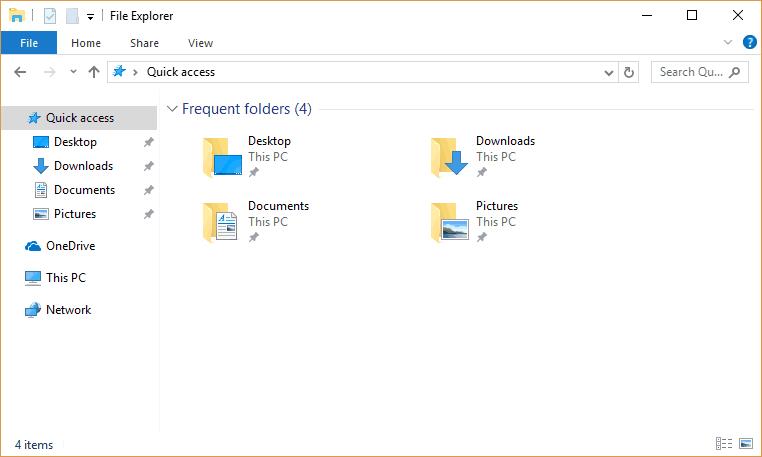
OneDrive by sa mal okamžite spustiť na systémovej lište a v predvolenom nastavení by mal byť pripravený na automatickú synchronizáciu s cloudom.
Je dôležité presne rozpoznať, čo chcete najskôr zálohovať do cloudu. Môžete sa rozhodnúť jednoducho zálohovať uložené hry, zásobník, mody, alebo môžete byť ako ja a uložiť súbor dokumentu celej hry. Stojí za zmienku, že tieto súbory dokumentov nie sú súbormi hier, ktoré sa nachádzajú v Programoch, ale sú jednoducho miestnym používateľským obsahom.
Kliknite pravým tlačidlom myši na priečinok, ktorý sa rozhodnete zálohovať do cloudu, vyberte možnosť Kopírovať a potom ich vložte do priečinka cloud. Tým sa vytvorí zrkadlo obsahu vašej hry v miestnom priečinku OneDrive, ktorý sa začne synchronizovať s cloudom online. Ale to, že to skopírujete, ešte neznamená, že je hra prepojená s cloudom.
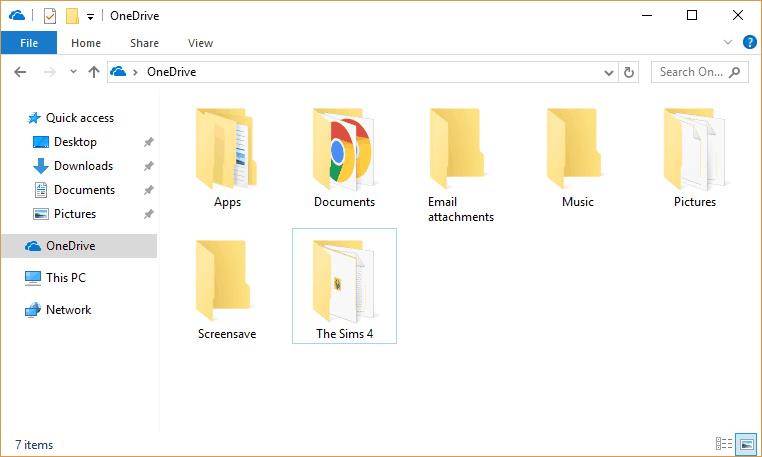
Ak svoju hru momentálne otvoríte, uloží sa do súboru dokumentov a záloha zostane ako predchádzajúca verzia vašej hry. To je užitočné v prípade, že máte konkrétny stav uloženia, ktorý chcete zachovať, ale nie, ak chcete spustiť zo samotného cloudu. Na to budete potrebovať automatické symbolické prepojenie medzi súbormi hry a lokálnym priečinkom OneDrive.
Vráťte sa do pôvodného umiestnenia súboru. Priečinok hry budete musieť odstrániť alebo premenovať. Navrhujem to druhé, pre prípad, že ste paranoidní ako ja a nechcete prísť o všetok svoj pokrok.
Teraz, keď súbor už „neexistuje“, budete môcť vytvoriť symbolický odkaz. V podstate je to podobné skratke na ploche, ktorá presmeruje hru tak, aby namiesto tejto lokálnej cesty použila inú cestu k súboru.
Vyhľadajte a spustite cmd.exe ako správca. Toto je dôležitý krok, pretože pravdepodobne dostanete chybu a nebudete môcť pokračovať. Poznačte si cesty k súboru hry v dokumentoch a OneDrive a potom ich zadajte do cmd a nahraďte ich vlastnými:
mklink /D "C:\OriginalFilePath" "C:\OneDriveFilePath"
Potvrdenie vám oznámi, že bol vytvorený symbolický odkaz.
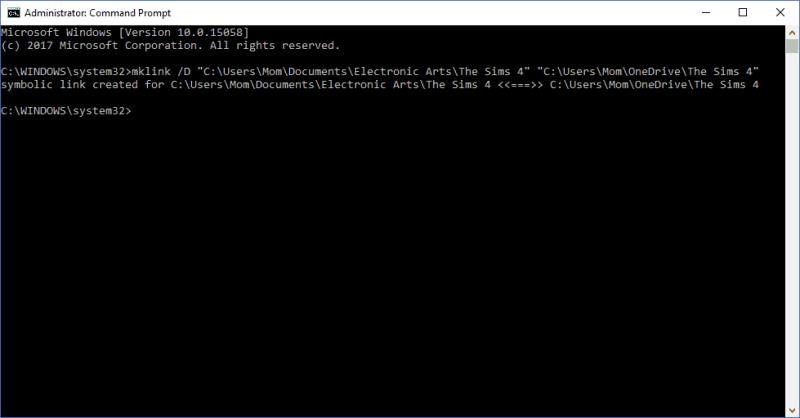
V prípade, že sa chcete uistiť, že to fungovalo správne, stačí sa vrátiť do pôvodného priečinka Dokumenty. Kliknite na priečinok s odkazom. Ak vás presmeruje do priečinka OneDrive, všetko je pripravené.
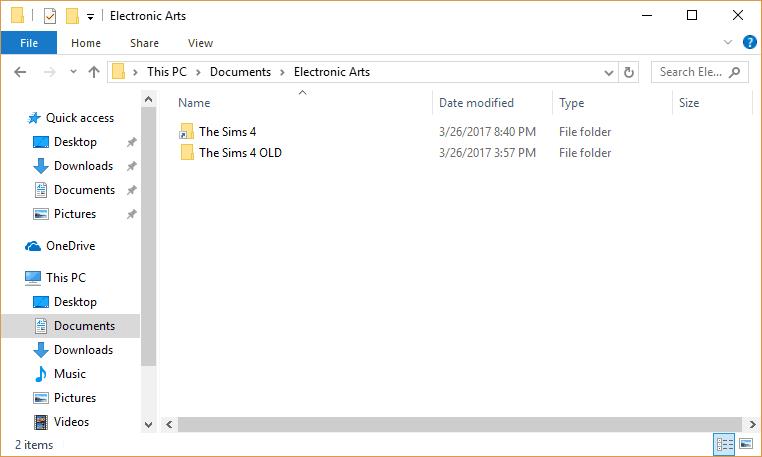
To je všetko! Kedykoľvek vaša hra pristúpi k tomuto súboru, automaticky sa stiahne z vašej lokálnej verzie OneDrive. Podobne aj pri každom uložení sa súbory presunú do cloudu, čím sa vytvorí okamžitá záloha, ku ktorej môžete kedykoľvek pristupovať online. Jedinou nevýhodou tohto systému je, že váš OneDrive sa po hraní bude musieť synchronizovať, takže ho odporúčam iba pre hry pre jedného hráča a pre tých, ktorí majú neobmedzený prístup na internet. K hrám však možno pristupovať aj počas synchronizácie bez zavesenia a možno ich používať aj v režime offline.
Teraz sa už nebudete musieť báť, že váš pevný disk bude vyprážaný! Hrajte podľa svojich predstáv a keď nabudúce prejde tornádo, budete vedieť, že vaše hry a ďalšie rôzne súbory sú bezpečne uložené vo OneDrive . Takže by ste sa asi mali schovať.
Zistite, ako opraviť kód chyby OneDrive 0x8004de88, aby ste mohli opäť spustiť svoj cloudový úložný priestor.
Ak Office oznamuje, že požadovanú akciu nebolo možné vykonať, aktualizujte a opravte svoj Office Suite. Ak problém pretrváva, preinštalujte Office.
Aj vy sa tak môžete vyhnúť trápeniu so stratou uložených položiek, keď budete používať OneDrive ako osobný cloud videohier.
Niečo, čo veľa ľudí pravdepodobne nevie o Microsofts Groove Music (predtým Xbox Music), je to, že dokáže prehrávať hudbu z OneDrive. Ukladanie
Blíži sa čas ukončenia štúdia, čo znamená, že mnohí študenti čoskoro stratia prístup k svojim školou poskytovaným účtom Office 365. Ak práve používate
Vedeli ste, že teraz môžete jednoducho získať prístup ku všetkým súborom vo svojom počítači bez ohľadu na to, kde na svete sa nachádzate? OneDrive vo Windowse 10 to umožňuje,
Microsoft zrušil zástupné symboly vo svojej integrácii OneDrive vo Windowse 10. V predvolenom nastavení máte buď možnosť synchronizovať všetky priečinky OneDrive
V tejto príručke sa bližšie pozrieme na naše tipy a triky pre OneDrive, ako môžete spravovať úložný priestor a ďalšie.
Služba cloudového úložiska OneDrive od spoločnosti Microsoft vám umožňuje prístup k súborom, nech ste kdekoľvek. Spoločnosť v skutočnosti udržiava dve rôzne, ale podobne pomenované
Spoločnosť Microsoft uľahčuje súčasným a novým vlastníkom počítačov s Windowsom 10 zálohovanie dôležitých súborov pomocou OneDrive. OneDrive je predinštalovaný v systéme Windows 10
Tu je pohľad na niektoré z najbežnejších problémov OneDrive a ako ich môžete vyriešiť
Úložný priestor je niečo, čo sa mnohí neustále snažia nájsť. Či už sú to programy, aplikácie, hudba, hry alebo čokoľvek iné na vašom PC, keď máte zariadenie
Microsoft včera sprístupnil OneDrive Personal Vault pre všetkých. Osobný trezor je bezplatná nová funkcia zabezpečenia pre predplatiteľov Office 365, ale pre všetkých
Používatelia Windowsu 10 môžu použiť novú webovú aplikáciu AutoCAD na otváranie súborov DWG priamo zo SharePointu alebo OneDrive.
Ak používate SharePoint na Office 365 alebo lokálnom serveri, pravdepodobne ste niekedy mali prístup k svojim súborom z pracovnej plochy Windowsu. vy
Tu je návod, ako spravovať úložisko vo svojom účte pred znížením veľkosti OneDrive od spoločnosti Microsoft.
Služba cloudového úložiska Microsoft OneDrive je predinštalovaná na nových zariadeniach s Windowsom 10, ale jej nastavenie musíte dokončiť sami. OneDrive vám to umožní
V pondelok spoločnosť Microsoft oznámila, že znižuje možnosti úložiska pre OneDrive, pričom obmedzuje bezplatné úložisko pre všetkých používateľov OneDrive z 15 GB na 5 GB.
Aj napriek veľkému množstvu údajov, ktoré môžete uložiť v cloude spoločnosti Microsoft, samotný priečinok OneDrive zaberá miesto vo vašom počítači. Ak sa chcete pohnúť
Aplikácia OneDrive Fetch Files sa na konci júla vypína, no stále môžete svoje súbory a priečinky synchronizovať s OneDrive. Tu je návod.
DAYZ je hra plná šialených, nakazených ľudí v postsovietskej krajine Černarus. Zistite, ako sa zbaviť choroby v DAYZ a udržte si zdravie.
Naučte sa, ako synchronizovať nastavenia v systéme Windows 10. S touto príručkou prenesiete vaše nastavenia na všetkých zariadeniach so systémom Windows.
Ak vás obťažujú štuchnutia e-mailov, na ktoré nechcete odpovedať alebo ich vidieť, môžete ich nechať zmiznúť. Prečítajte si toto a zistite, ako zakázať funkciu štuchnutia v Gmaile.
Nvidia Shield Remote nefunguje správne? Tu máme pre vás tie najlepšie opravy, ktoré môžete vyskúšať; môžete tiež hľadať spôsoby, ako zmeniť svoj smartfón na televízor.
Bluetooth vám umožňuje pripojiť zariadenia a príslušenstvo so systémom Windows 10 k počítaču bez potreby káblov. Spôsob, ako vyriešiť problémy s Bluetooth.
Máte po inovácii na Windows 11 nejaké problémy? Hľadáte spôsoby, ako opraviť Windows 11? V tomto príspevku sme uviedli 6 rôznych metód, ktoré môžete použiť na opravu systému Windows 11 na optimalizáciu výkonu vášho zariadenia.
Ako opraviť: chybové hlásenie „Táto aplikácia sa nedá spustiť na vašom počítači“ v systéme Windows 10? Tu je 6 jednoduchých riešení.
Tento článok vám ukáže, ako maximalizovať svoje výhody z Microsoft Rewards na Windows, Xbox, Mobile a iných platforiem.
Zistite, ako môžete jednoducho hromadne prestať sledovať účty na Instagrame pomocou najlepších aplikácií, ako aj tipy na správne používanie.
Ako opraviť Nintendo Switch, ktoré sa nezapne? Tu sú 4 jednoduché riešenia, aby ste sa zbavili tohto problému.





















